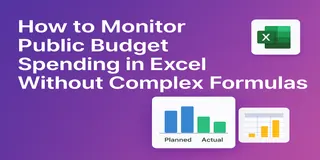Dans toute entreprise, le suivi des stocks est crucial pour éviter les surstocks ou les ruptures. Plus vous gérez efficacement vos niveaux de stock, plus vos opérations seront fluides. Mais gérer les stocks dans Excel peut être complexe, surtout si vous devez identifier les produits à réapprovisionner ou générer des alertes pour les stocks faibles.
Avec Excelmatic, configurer un système d'alerte de stock est aussi simple que de poser trois questions. Pas besoin d'écrire des formules complexes ou d'utiliser des tableaux croisés dynamiques ; demandez simplement à Excelmatic, et il vous fournira des insights clairs et actionnables.
Le Scénario : Feuille de Données d'Inventaire
Voici un exemple de ce à quoi pourraient ressembler vos données d'inventaire :
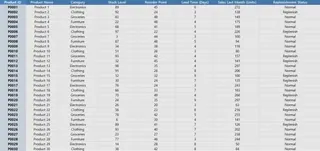
✅ Excelmatic en Action : 3 Requêtes pour Gérer les Stocks
1️⃣ Calculer le Déficit de Stock
Requête : Calculez le déficit de stock pour chaque produit (Niveau de Stock vs Point de Réapprovisionnement).
💡 Résultat : Excelmatic compare le niveau de stock au point de réapprovisionnement et met en évidence les produits en dessous du seuil :
Ces produits doivent être réapprovisionnés rapidement.
2️⃣ Visualiser Stock vs Point de Réapprovisionnement
Requête : Créez un diagramme à barres comparant le stock actuel au point de réapprovisionnement pour chaque produit.
💡 Résultat :
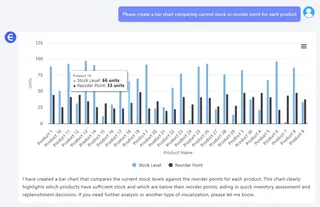
Excelmatic génère un diagramme à barres clair comparant les niveaux de stock avec les points de réapprovisionnement, vous aidant à visualiser les risques de rupture. C'est un moyen rapide d'identifier les produits à réapprovisionner en priorité.
3️⃣ Calculer les Jours de Vente Restants
Requête : Calculez les jours de vente restants en fonction du stock actuel et des ventes du mois dernier.
💡 Résultat : Excelmatic calcule combien de jours de vente il vous reste en fonction du stock actuel et des performances de vente :
Vous pouvez voir quels produits risquent de manquer bientôt et planifier leur réapprovisionnement.
Ce Que Vous Pouvez Faire Avec Ces Résultats
- Suivre les niveaux de stock : Recevez des alertes lorsque les stocks sont faibles ou proches du point de réapprovisionnement.
- Visualiser stock vs cible : Identifiez rapidement les produits à réapprovisionner.
- Prévoir les ventes restantes : Prenez des décisions d'achat plus intelligentes basées sur les données de vente réelles.
- Optimiser la gestion des stocks : Évitez les surstocks ou les ruptures en analysant les tendances de vente et les niveaux de stock.
Réflexions Finales
Gérer votre inventaire n'a pas besoin d'être une tâche compliquée ou chronophage. En posant simplement trois questions à Excelmatic, vous pouvez automatiquement calculer les déficits de stock, visualiser les niveaux d'inventaire et prévoir les ventes restantes. Pas de formules. Pas de tableaux croisés dynamiques.
Vous obtenez ainsi une vue simple et actionnable de votre inventaire, vous permettant de prendre des décisions basées sur les données.
Cliquez ici pour voir le flux complet des requêtes et essayer l'outil >>
Vous souhaitez optimiser votre suivi des stocks ? Essayez Excelmatic dès maintenant >>